Grupo vboxusers - Adicionando usuários de forma segura
Publicado por Leandro Figueiredo Pereira em 16/07/2012
[ Hits: 29.964 ]
Blog: https://linuxcounter.net/user/277909.html
Grupo vboxusers - Adicionando usuários de forma segura
Simples! Vá em:
Menu > Central de Controle > Usuários e grupos > Gerenciar grupos > Properties
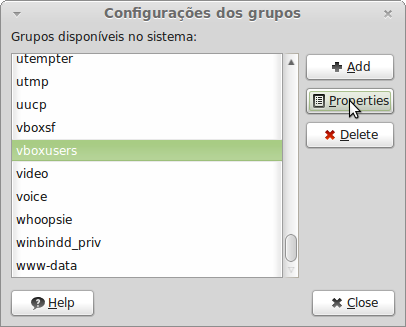
Agora, marque o seu usuário na caixa de seleção para adicioná-lo:
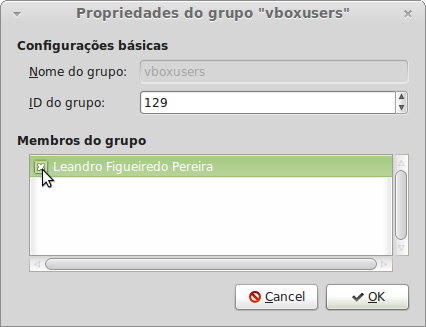
Desta forma, não tem o risco de deletar seu usuário de outros grupos.
Como turbinar seu Linux Mint 13 para desktops
Como instalar o MATE no openSUSE 12.1
Como instalar Cinnamon no seu openSUSE 12.1
Recuperar uma imagem ISO através do GNU/Linux
Como configurar IP manualmente no Linux
elementary OS - corrigindo o bug da demora de inicialização da área de trabalho
Atualizando Linux Mint 19 para Linux Mint 19.1
Corrigindo instalação de 3 sistemas em mais de um HD (erro: 2 - 15 - 22)
Novo espelho brasileiro para o Manjaro
acho que da no msm:
# adduser usuario grupo
ou
# gpasswd -a usuario grupo
Muita gente tenta fazer pelo comando usermod e remove o usuario de todos os outros grupos. Como o Mint nao vem por padrao com o root habilitado dai se complicam.
VIRTUAL BOX NÃO LÊ USB
Como estamos usando o Ubuntu, existem alguns passos adicionais, já que desde a versão 7.10 o diretório "/proc/bus/usb" não vem montado por padrão, fazendo com que o acesso aos dispositivos USB dentro da VM não funcione.
Para corrigir o problema, o primeiro passo é editar (como root) o arquivo "/etc/init.d/mountdevsubfs.sh" e descomentar as quatro linhas a seguir, que estão dentro da função "do_start ()":
mkdir -p /dev/bus/usb/.usbfs
domount usbfs "" /dev/bus/usb/.usbfs -obusmode=0700,devmode=0600,listmode=0644
ln -s .usbfs/devices /dev/bus/usb/devices
mount --rbind /dev/bus/usb /proc/bus/usb
Edite agora o arquivo "/etc/udev/rules.d/40-basic-permissions.rules", substituindo as linhas:
# USB devices (usbfs replacement)
SUBSYSTEM=="usb", ENV{DEVTYPE}=="usb_device", MODE="0664"
SUBSYSTEM=="usb_device", MODE="0664"
por:
# USB devices (usbfs replacement)
SUBSYSTEM=="usb", ENV{DEVTYPE}=="usb_device", MODE="0664", GROUP="vboxusers"
SUBSYSTEM=="usb_device", MODE="0664", GROUP="vboxusers"
Como pode imaginar, a alteração se destina a fazer com que o grupo "vboxusers" tenha permissão para acessar os dispositivos USB. Sem isso, o acesso por parte do VirtualBox é barrado e eles continuam não funcionando.
Para que tudo funcione, falta apenas confirmar que a sua conta de usuário foi adicionada ao grupo "vboxusers" (sudo adduser $USER vboxusers), como já fizemos ao instalar.
USB RECONHECIDO NO VIRTUALBOX
VIRTUALBOX NO TERMINAL
Assim que instalado VirtualBox, inicie-o com comando no terminal "sudo virtualbox e instale normalmente uma máquina virtual. No final da instalação é só chamar novamente no terminal "sudo virtualbox", bloqueie o ícone do virtualbox no lançador. Clique e terá acesso a máquina virtual e depois disso no lado direito do mouse, clique no pendrive (máquina virtual) e escolha a opção "Genéric USB Mass Storage".
Insira o pendrive e será lido normalmente na VM.
Patrocínio
Destaques
Artigos
Programa IRPF - Guia de Instalação e Resolução de alguns Problemas
Criando uma Infraestrutura para uma micro Empresa
Criar entrada (menuentry) ISO no Grub
Como gerar qualquer emoji ou símbolo unicode a partir do seu teclado
Dicas
O Que Fazer Após Instalar Ubuntu 25.04
O Que Fazer Após Instalar Fedora 42
Debian 12 -- Errata - Correções de segurança
Instalando o Pi-Hole versão v5.18.4 depois do lançamento da versão v6.0
Tópicos
Como instalar o Debian usando um pendrive? (9)
Arch Linux - Guia para Iniciantes (5)
Fone de ouvido não funciona quando conectado na parte frontal do gabin... (0)
Top 10 do mês
-

Xerxes
1° lugar - 80.213 pts -

Fábio Berbert de Paula
2° lugar - 58.360 pts -

Buckminster
3° lugar - 23.973 pts -

Mauricio Ferrari
4° lugar - 18.882 pts -

Alberto Federman Neto.
5° lugar - 17.472 pts -

Daniel Lara Souza
6° lugar - 15.852 pts -

edps
7° lugar - 15.523 pts -

Diego Mendes Rodrigues
8° lugar - 15.071 pts -

Alessandro de Oliveira Faria (A.K.A. CABELO)
9° lugar - 15.121 pts -

Andre (pinduvoz)
10° lugar - 12.895 pts




